Versus RGB dan SRGB
Tutorial Cara Menggunakan Versus Ruang Warna Adobe RGB dan SRGB
Pengalaman Saya
Hallo sahabat steemit jumpa lagi bersama saya @nabila28
kali ini saya ingin memposting cerita tentang tutorial cara menggunakan ruang Adobe RGB
Langsung saja terlebih dahulu kita harus mengatur kamera, pada titik tertentu dan kita harus mencapai keputusan tentang ruang warna yang akan digunakan.
Dan di situ terlihat menu kamera dengan tem berlabel Color Space. Kedua pilihan itu sRGB dan Adobe RGB.
Saya mulai menggunakan sRGB karena itulah yang default kamera untuk digunakan. Setelah beberapa lama, saya belajar bahwa Adobe RGB adalah ruang warna yang lebih besar, jadi saya mulai menggunakannya.

Sekarang, setelah ditanya lagi, ruang warna mana yang harus dipilih di kamera mereka, saya meninjau kembali masalah ini. Pada artikel ini, saya akan melihat opsi ini dan membantu Anda memilih mana yang tepat untuk Anda.
Tentang Pilihan Ruang Warna
Mari kita mulai dari awal. Apa itu Space Warna? Ini hanya kisaran warna yang tersedia untuk kamera Anda. Yang umumnya digunakan di dunia digital, beberapa bentuk ruang warna RGB, yang merupakan singkatan dari Red Green Blue. Itu berarti bahwa semua warna di ruang itu diciptakan oleh beberapa kombinasi dari tiga warna.

sRGB aman
Kamera Anda akan default ke sRGB, jadi jika Anda belum mengingat setting ini, itu yang Anda gunakan. Ini adalah ruang warna yang diciptakan Microsoft pada tahun 1996.
karena itu, jika Anda memposting gambar, maka akan menjadi sRGB.
Jadi dengan menggunakan sRGB adalah pilihan yang cukup aman.
Adobe RGB
Pilihan yang tersedia di kamera Anda adalah Adobe RGB. Ini diciptakan pada tahun 1998 oleh Adobe Systems dengan ide untuk mencakup sebagian besar warna yang dapat dicapai dengan printer CMYK. (Printer komersial biasanya menggunakan ruang warna yang sama sekali beda yang disebut CMYK, yang merupakan singkatan dari Cyan, Magenta, Yellow, dan Black.) Adobe RGB sebenarnya adalah ruang warna yang lebih besar - bangunan yang mengatakannya sekitar 35% lebih besar dari sRGB Setelah ini, banyak fotografer beralih ke Adobe RGB termasuk saya sendiri. Saya melakukannya, dengan alasan sederhana yang lebih besar pasti lebih baik.
Setelah beberapa saat, Anda mungkin menemukan masalah sesekali jika Anda ingin menggunakan Adobe RGB. Secara khusus, saat anda memposting gambar, warnanya akan terlihat dikompres dan aneh. Dalam pengalaman saya, saya menemukan pesan gambar yang seharusnya terlihat seperti gambar di sebelah kanan

Jika Anda memposting gambar Adobe RGB secara online, maka secara otomatis akan dikonversi ke sRGB. Bila itu terjadi, warnanya bisa dikompres, berakhir seperti gambar di sebelah kiri. Untuk itu saya harus mencatat bahwa masalah ini bisa diperbaiki. Jika Anda mengonversi foto Anda ke sRGB sebelum memposting ke makalah masalahnya akan hilang.
Pro dan kontra dari Adobe RGB
Keuntungan dari peningkatan ukuran Adobe RGB tidak begitu jelas karena bisa juga muncul juga. Misalnya, monitor saja hanya menampilkan warna Ruang Warna sRGB (biasanya sekitar 97% warna). Anda mungkin tidak dapat menggunakan warna tambahan Adobe RGB. Beberapa lab percetakan online menganggap Anda mengupload file sRGB untuk cetakan Anda.
Hasil dari semua masalah, saya berakhir dengan daftar pro dan kontra berikut untuk setiap ruang warna:
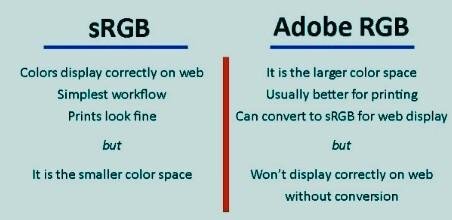
Kami akan kembali ke pro dan kontra, tapi pertama-tama, mari kita beralih ke bagaimana masalah yang sama muncul dalam pemrosesan pos.
Memilih Ruang Warna dalam Post-Processing
Anda akan menghadapi pertanyaan yang sama dengan Color Space di dalam post-processing Anda. Anda dapat mengatur Photoshop dan Lightroom untuk memproses foto Anda di sRGB atau Adobe RGB. Sebenarnya, jika Anda memotret dengan RAW (dan seharusnya), ini akan menjadi tempat Anda benar-benar menetapkan ruang warna di tempat pertama. Saat mengambil file RAW, kamera menangkap semua warna yang dimilikinya dan tidak ada profil warna yang ditetapkan. Sebagai gantinya, Anda melakukannya di Photoshop atau Lightroom. Saya harus mencatat bahwa ada pilihan Color Space lain yang tersedia juga, tapi demi kesederhanaan, saya akan menggunakan opsi yang sama dengan yang Anda pilih untuk kamera Anda.
Photoshop
Untuk mengatur Color Space dari sebuah gambar di Photoshop, klik pada menu drop-down Edit dan pilih Color Settings (atau tekan Shift + Cmd / Ctrl + K). Bila Anda melakukannya, kotak dialog akan muncul (lihat di bawah). Ini akan memiliki banyak pilihan tapi jangan khawatir, Anda hanya akan mengubah satu setting. Itu adalah pengaturan RGB di bawah Working Spaces di kiri atas. Ganti saja dengan sRGB atau Adobe RGB.
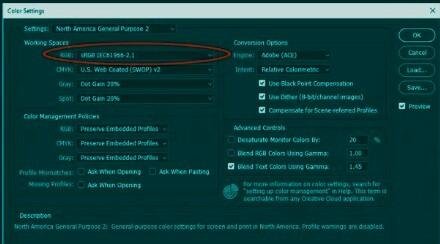
Sekarang ketika Anda menyimpan file Anda seperti JPEG atau format file apa pun yang Anda pilih, ruang warna yang Anda pilih akan digunakan.
Lightroom
bekerja secara berbeda. Anda tidak memilih Ruang Warna yang Anda inginkan agar digunakan oleh Lightroom saat foto Anda diedit. Lightroom menggunakan Ruang Warna yang sangat besar yang disebut ProPhoto RGB (bahkan lebih besar dari Adobe RGB). Anda tidak bisa mengubahnya. Sebagai gantinya, Anda memilih Color Space saat mengekspor foto dari Lightroom. :::::;; Jika Anda mengenal Lightroom, Anda tahu itu tidak benar-benar mengubah foto Anda, namun menyimpan perubahan di tempat lain. Bila sudah saatnya memanggang perubahan Anda ke dalam foto dan membuat JPEG atau beberapa jenis file lainnya, Anda akan melalui proses ekspor. Cukup klik kanan dan pilih Export. Bila Anda melakukannya, sebuah kotak dialog akan muncul dengan banyak pilihan (lihat di bawah).
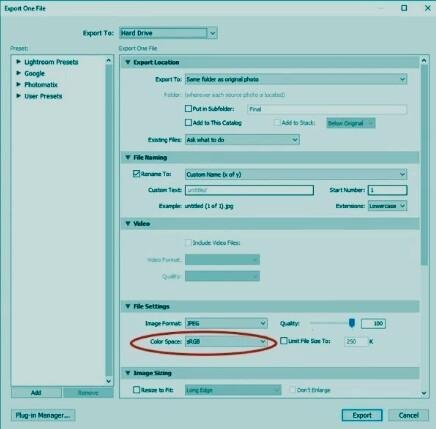
Salah satu pilihan di bawah bagian File Settings adalah Color Space. Pilih saja yang kamu mau. Bila sudah membuat semua pengaturan, klik Export and Lightroom akan membuat file. Lightroom juga akan mengingat pilihan Anda untuk foto Anda berikutnya.
Terkadang Anda akan mengirim file dari Lightroom ke aplikasi perangkat lunak lain seperti Photoshop. Lightroom memungkinkan Anda mengatur Ruang Warna yang Anda tetapkan ke foto saat Anda melakukannya. Untuk melakukannya, masuk ke menu drop-down Edit, dan klik Preferences, sebuah kotak dialog akan muncul. Akan ada beberapa tab di bagian atas. Klik pada satu Pengeditan Eksternal berlabel. Kemudian sejumlah pilihan akan muncul, salah satunya adalah Color Space. Pilih saja sRGB atau Adobe RGB.
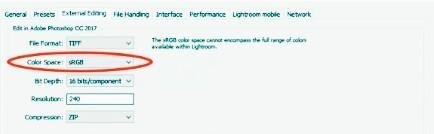
Beberapa Kemungkinan Strategi Jadi di penghujung hari, mana yang harus kamu pilih, sRGB atau Adobe RGB? Saya tidak bisa menjawabnya untuk Anda karena itu tergantung pada faktor-faktor yang disebutkan di atas. Saya hanya bisa menjawabnya untuk diri saya sendiri dan berharap jawaban saya dan faktor-faktor ini akan sangat membantu Anda. Konon, pada dasarnya ada tiga strategi, tapi hanya dua di antaranya yang benar-benar layak. Inilah cara saya melihatnya.
# Opsi opsi berikut
sRGB: Pilihan pertama Anda adalah tetap dengan sRGB. Ini aman, dan Anda tidak akan pernah memiliki masalah dengan kompresi warna. Jika Anda memposting sebagian besar atau semua foto Anda secara online, ini mungkin adalah pilihan terbaik. Bahkan ketika sampai pada pencetakan, itu akan melakukan pekerjaan dengan baik dan Anda mungkin tidak akan pernah melihat adanya perbedaan. Ya, ini adalah ruang warna yang lebih kecil, namun tetap berfungsi dengan baik untuk foto dan cetakan online. Pikirkanlah seperti ini; Pernahkah Anda melihat gambar di galeri online yang memiliki warna eye-popping yang luar biasa? Nah, karena sudah online kamu tahu itu di sRGB. Ini cukup baik.
Cobalah untuk menggunakan keduanya: Pilihan kedua adalah mencoba dan menggunakan keduanya. Secara khusus, ada yang merekomendasikan penggunaan sRGB jika Anda berencana untuk mempublikasikan ke web dan Adobe RGB jika Anda berencana untuk mencetak. Itu masuk akal, tapi jika seperti saya, Anda kadang-kadang posting ke web dan kadang mencetak tergantung bagaimana hasilnya ternyata, maka nasehat ini tidak terlalu membantu. Ketika sampai pada setting di kamera Anda, Anda perlu memilih Adobe RGB untuk melestarikan gamut yang lebih besar (sisihkan file RAW untuk saat ini). Kemudian Anda akan menyimpannya di Adobe RGB jika Anda akan mencetak atau mengubahnya menjadi sRGB untuk tampilan digital. Itu pada dasarnya adalah alur kerja yang sama seperti hanya menggunakan Adobe RGB sepanjang waktu, yang merupakan pilihan ketiga kami, jadi sebaiknya kita mengabaikan opsi ini.
Adobe RGB: Pilihan ketiga adalah menggunakan Adobe RGB sepanjang jalan, dan ingatlah untuk mengubahnya menjadi sRGB sebagai langkah terakhir untuk setiap foto yang Anda kirim ke web. Yang mempertahankan gamut warna terbesar untuk foto Anda. Seperti yang telah disebutkan sebelumnya, Adobe RGB cukup banyak dirancang untuk dicetak, dan sebagian besar setuju bahwa ini adalah pilihan yang lebih baik untuk melakukannya, jadi ada keuntungan di sana. Satu-satunya downside adalah Anda harus ingat untuk mengubahnya menjadi sRGB saat mengeposkan ke web. Tapi, sejujurnya, seberapa keras itu? Tidak semua. Jika Anda tertarik untuk mendapatkan gambar terbaik, sebaiknya Anda tidak melakukan ini dan memberi gamut warna terbesar? Saya pikir ada argumen yang cukup meyakinkan untuk kedua sRGB dan Adobe RGB.
Jawaban untuk saya
Jadi, kita kembali ke pertanyaan awal, yang untuk semua pembicaraan saya, masih bermuara pada sRGB atau Adobe RGB. Apa yang akan terjadi?
Saya pikir ada argumen yang bagus untuk keduanya, tapi saya telah kembali menggunakan sRGB di seluruh papan. Meskipun secara teknis ruang warna lebih kecil, saya tidak pernah melihat perbedaan dunia nyata sebenarnya antara dua ruang warna. Ini tidak seperti gambar saya yang hancur karena saya memilih Space Warna yang lebih kecil. Tidak ada yang pernah memperhatikan
Mungkin jika saya melihat perbedaan dalam gambar saya yang terkait dengan Color Space, saya akan mulai bekerja di Adobe RGB. Tentu saja, saya masih memiliki semua file RAW saya sehingga saya dapat selalu kembali dan menetapkan yang mana saja yang saya inginkan. Tapi sampai saat itu sRGB di seluruh papan untuk saya.
Ya begitu lah tutorial yang bisa saya ceritakan, karna hanya itu pengalaman yang pernah saya coba.
Mungkin bermamfaat bagi kita semua.
# @nabila28 # Salam Sejahtera Komunitas Indonesia

Diupvote yaa..